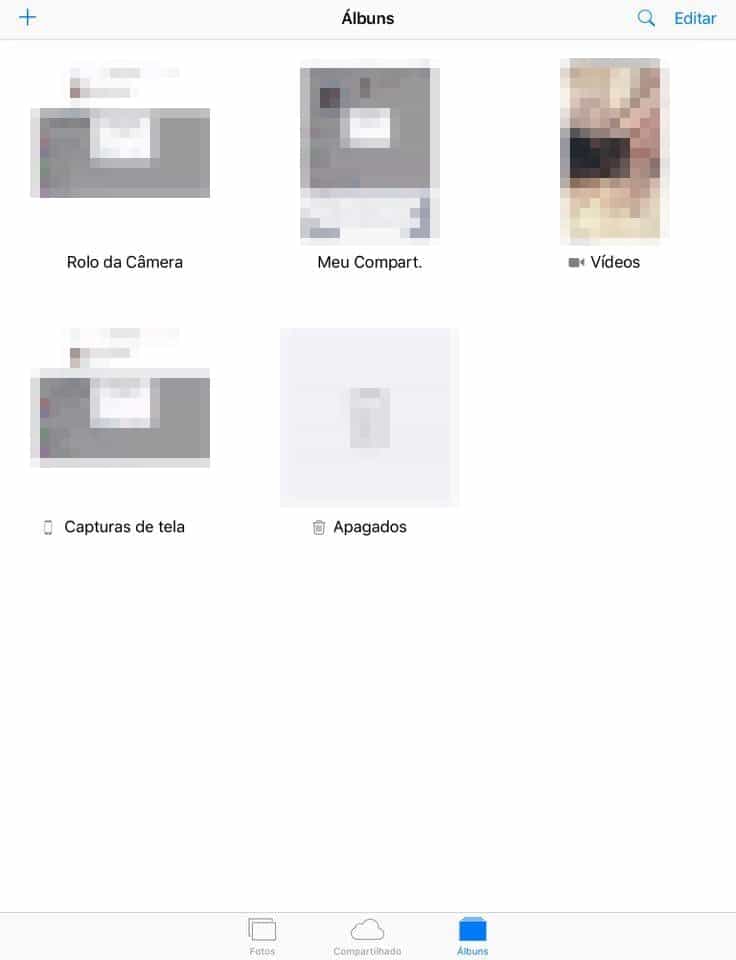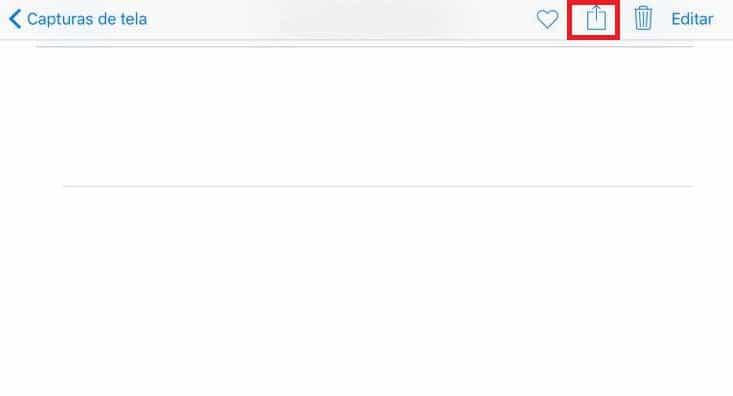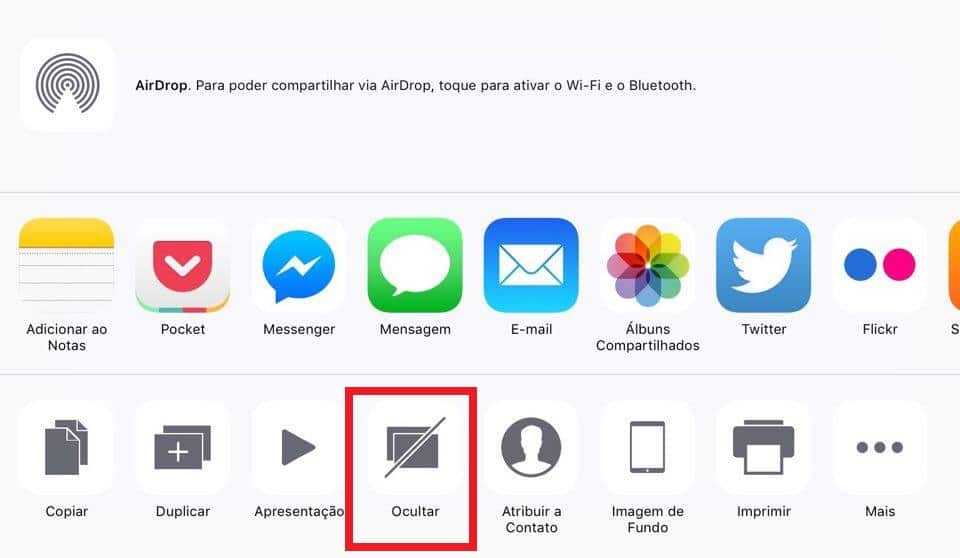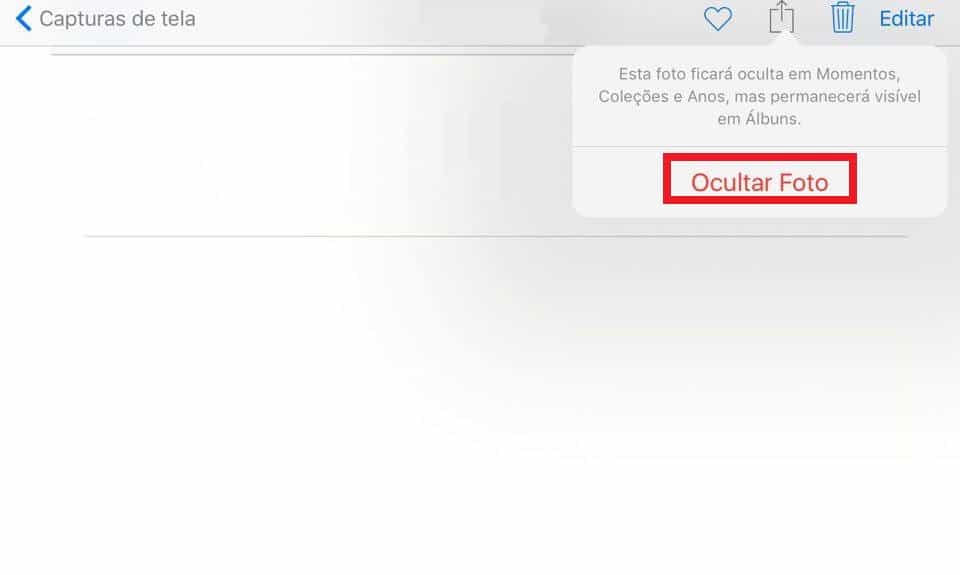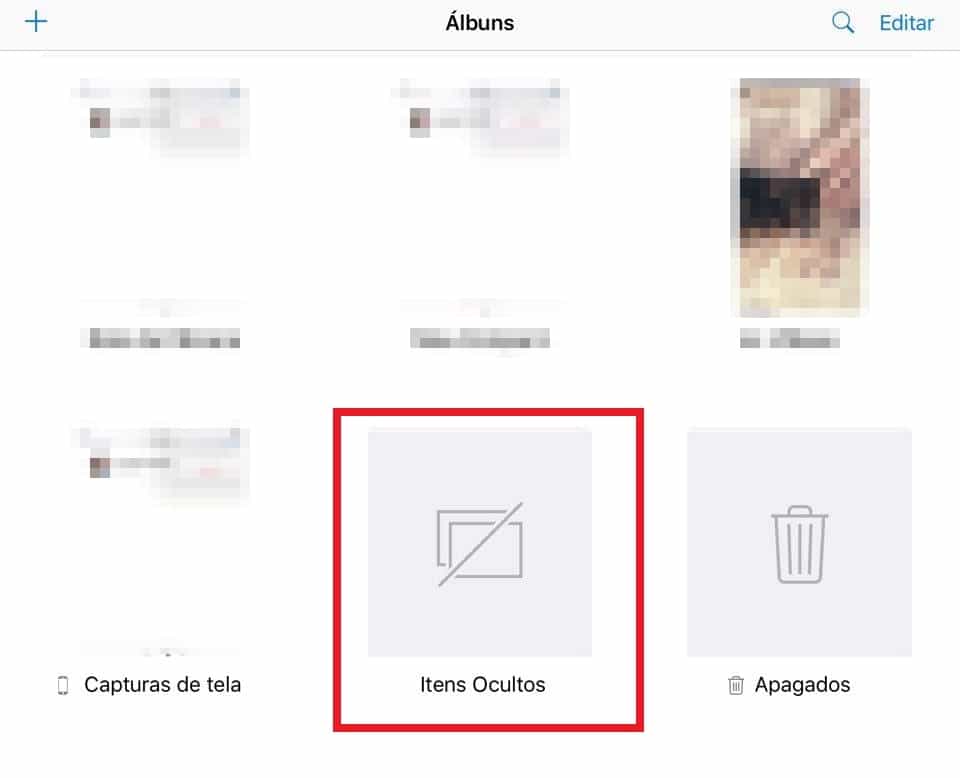No caso dos iPhones e iPads, por exemplo, você pode ocultar as fotos facilmente, especialmente se trabalhadas com a nova Apple Pencil. Para saber como, basta conferir nossas dicas logo abaixo e conheça também 5 maneiras fáceis de tirar print no Mac! Leia também: Os 16 principais problemas do iOS beta
Como ocultar as fotos no iOS
Existem alguns aplicativos bem úteis que podem ajudar a ocultar as fotos do iOS, mas você também pode fazer isso nativamente e sem precisar instalar nada. Para começar, abra sua galeria de fotos no seu iPhone ou iPad.
Em seguida, abra uma foto que queira esconder e clique no ícone de compartilhar, como destacamos na imagem abaixo:
Uma das opções do pequeno menu de compartilhamento é o “Ocultar”. É esta a opção que você deve selecionar para esconder sua foto.
O seu dispositivo ainda perguntará se você realmente deseja fazer e avisará que a imagem não aparecerá no álbum em questão, mas que ainda terá um espaço exclusivo na sua galeria. Basta clicar em”Ocultar foto” para confirmar.
Pronto, agora você pode apresentar o álbum para outras pessoas sem medo de que vejam uma foto que você não deseja. As fotos ocultadas estarão em uma pasta especial na sua galeria, intitulada de “Itens ocultos”
Bem simples, não é?! Você pode fazer isso com quantas fotos quiser, mas para aplicar uma senha de segurança na pasta de fotos ocultas, é melhor recorrer a um app mais específico.
Como usar duas contas do Facebook Messenger no iPhone Como recuperar notas deletadas no iPhone e iPad 20 melhores jogos de terror do iPhone e iPad
Gostou das dicas?
Conseguiu aproveitar nossas dicas para aprender a ocultar as fotos armazenadas no seu iPhone e iPad? Não esqueça de deixar seu comentário e veja alguns dos melhores códigos secretos do iPhone!